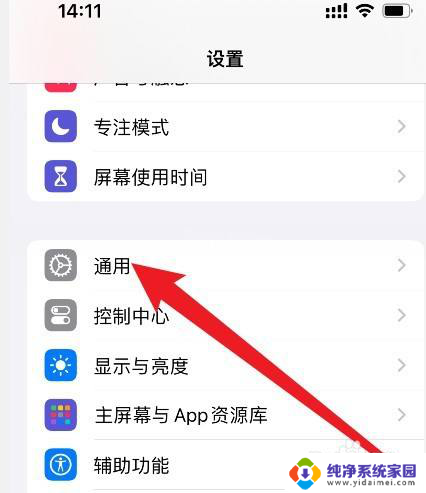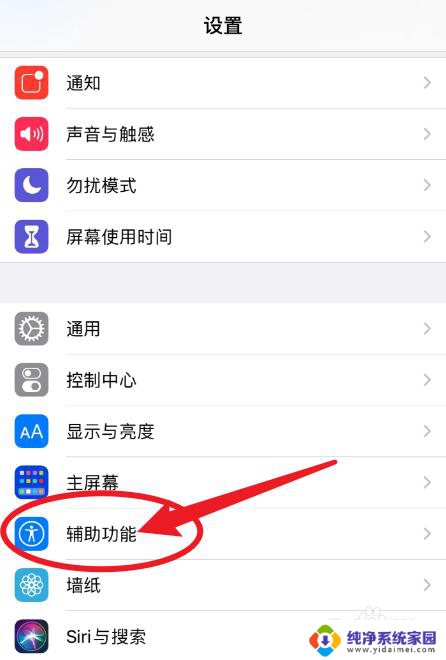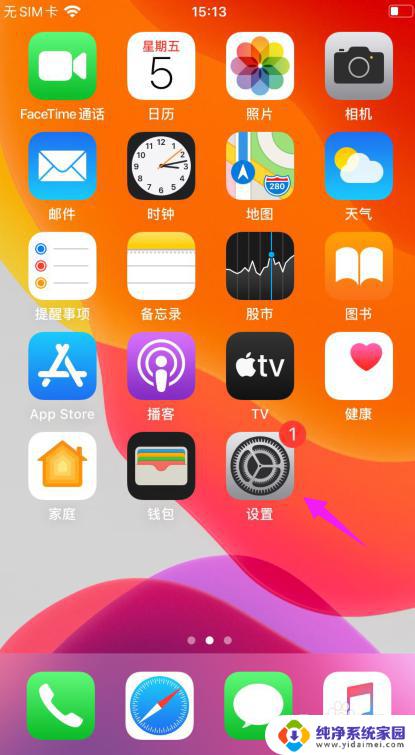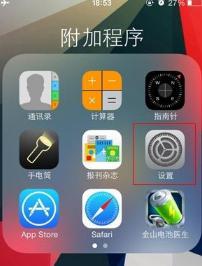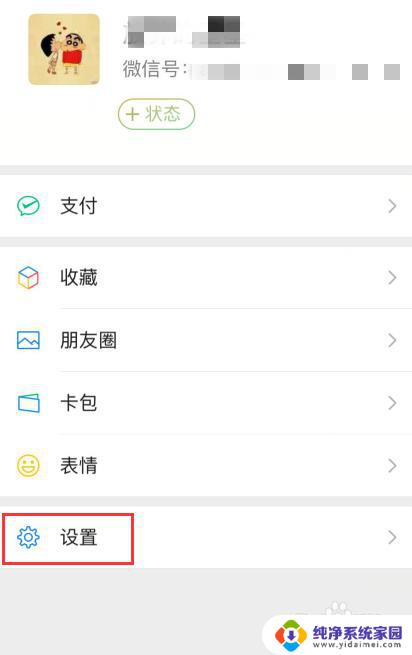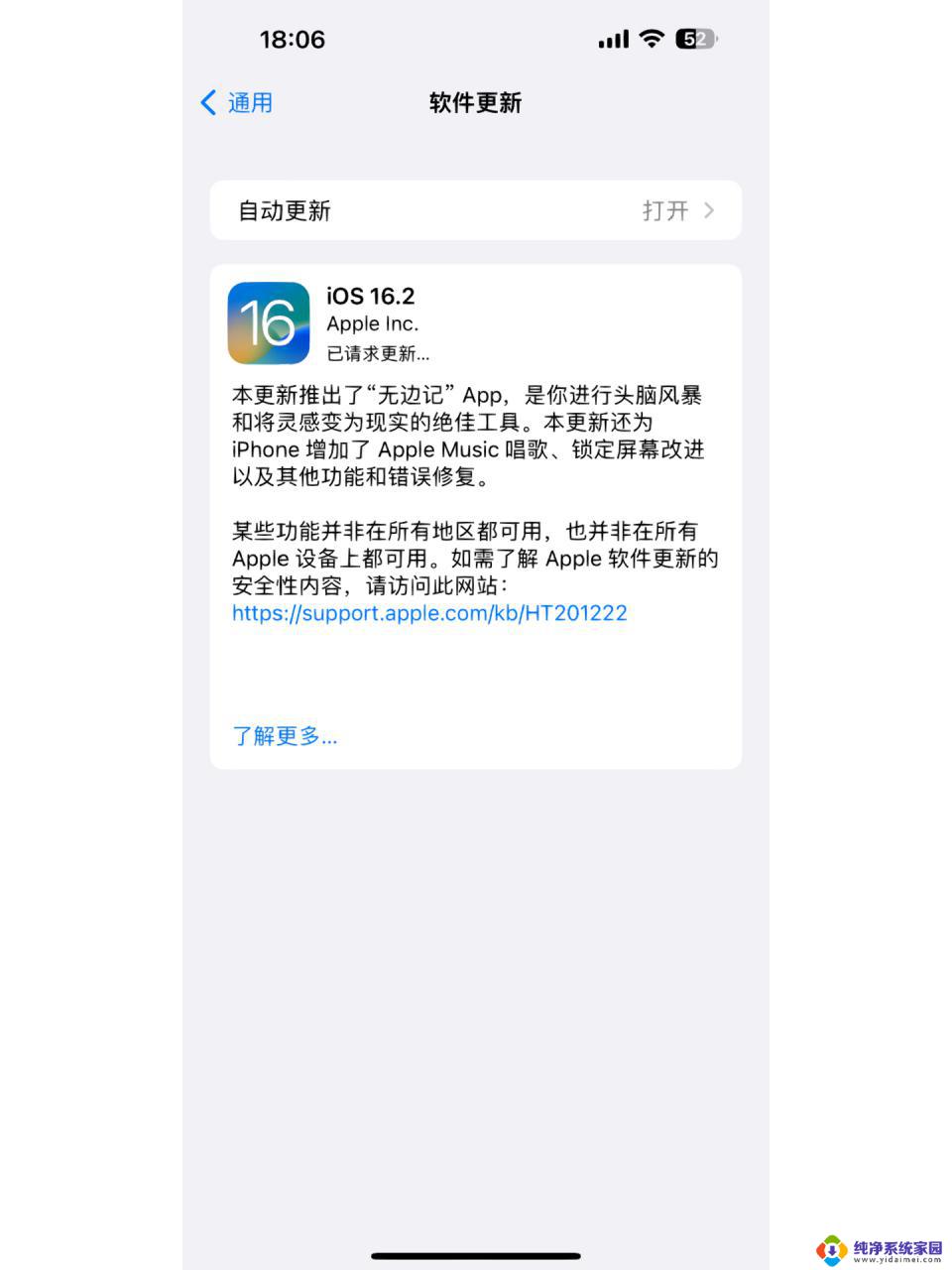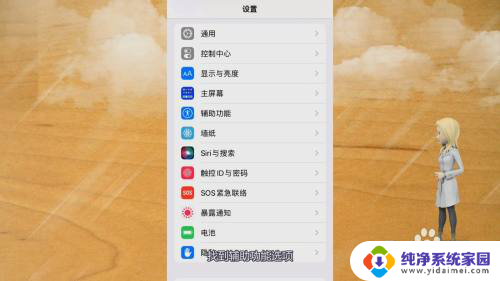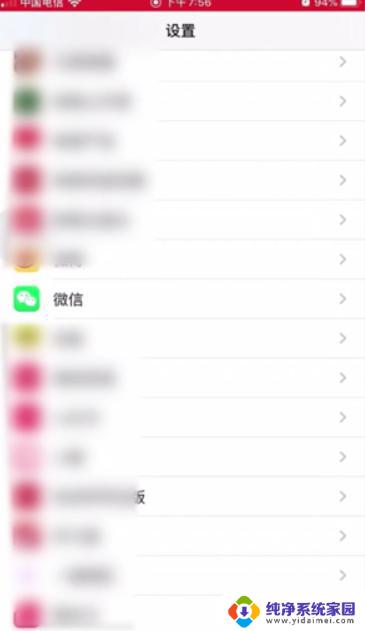苹果手机自动语音说话,触屏无法使用的解决方法
苹果手机自动语音说话,触屏无法使用,苹果手机一直以来都以其智能化和便捷性备受瞩目,最近有一些用户反映他们的苹果手机存在一个让他们非常头疼的问题,就是自动语音说话功能的突然出现以及触屏无法使用的情况,这个问题让很多用户感到困惑和沮丧,因为他们无法随意操作手机,甚至无法通过触屏控制来进行日常的通讯和使用。不仅如此自动语音说话功能也给用户带来了一些尴尬和不便,因为手机自动回答问题或发送信息很容易引起误会和不愉快。在这个问题还没有得到解决之前,用户们不得不忍受这一困扰,同时也期待着苹果公司能够尽快解决这个问题,让手机能够恢复正常使用。
操作方法:
1.首先,连点三次电源键。就可以退出“旁白”模式,iPhone就恢复正常操作了。

2.为避免以后连按三次电源键进入旁白模式,可以进行如下设置:
首先,打开“设置”;
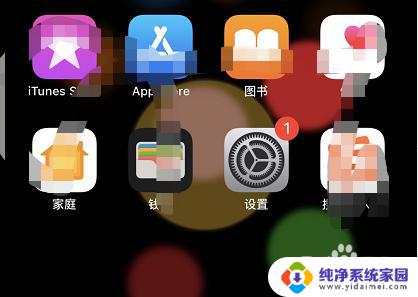
3.点击“通用”;
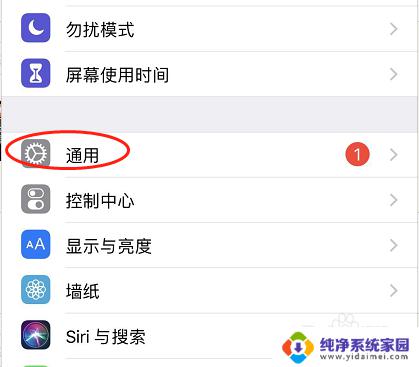
4.点击“辅助功能”;
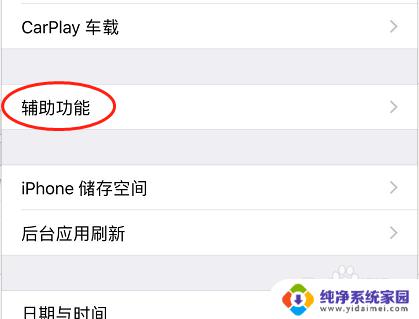
5.屏幕往下滑到底,找到“辅助功能快捷键”;
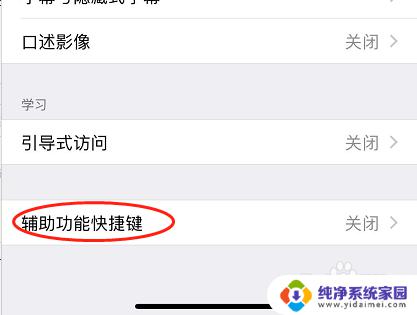
6.点击一次“旁白”,把旁白前面的“√”取消掉。
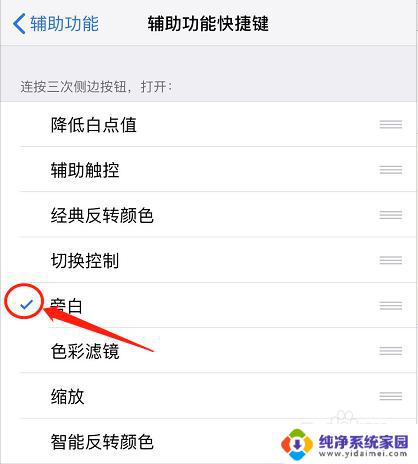
以上就是苹果手机自动语音说话,触屏无法使用的全部内容,如果遇到这种情况,您可以按照以上步骤进行解决,非常简单快速,一步到位。